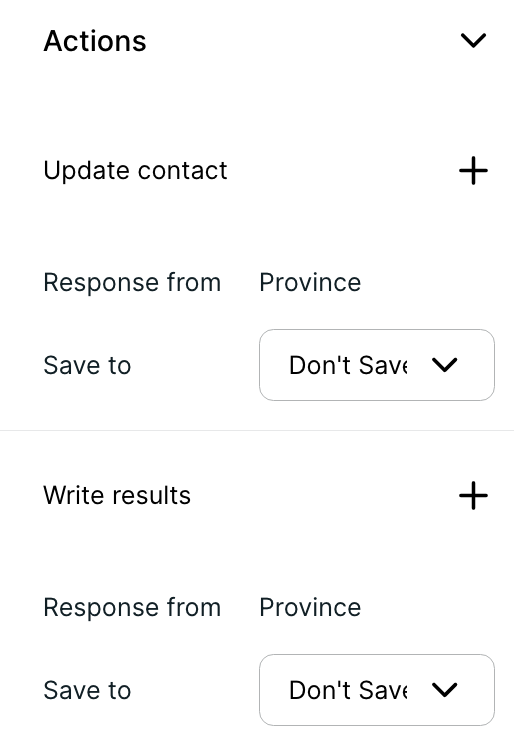Como usar a barra lateral de Configurações?
 Atualizado
por Raquel
Atualizado
por Raquel
Cada mensagem em uma Jornada possui configurações individuais. Vamos ver o que você pode definir.
Ao clicar em qualquer mensagem na Jornada que você criou, um painel de configurações será aberto no lado direito. O painel de configurações permite que você defina os detalhes de cada mensagem. Existem três seções de configurações:
- Geral
- Interações
- Ações
Configurações gerais
Aqui você pode realizar ações básicas, como renomear sua mensagem. Você também pode definir uma mensagem específica como a primeira mensagem da sua jornada.
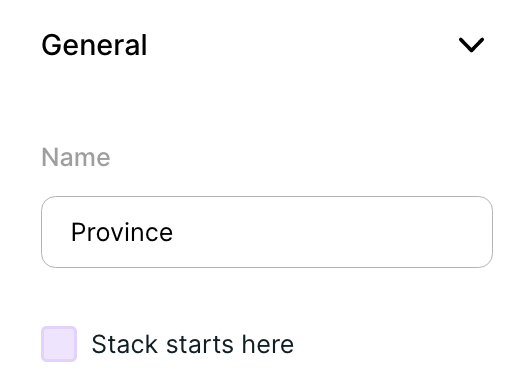
Interações
Esta é a seção mais importante porque é onde você define o fluxo do seu serviço de chat. Para cada mensagem, você precisa especificar qual mensagem vem a seguir.
Vamos analisar os diferentes tipos de interações e onde elas se aplicam:
- Próximo: Aplica-se apenas a Mensagem de Texto, Pergunta de Texto e Mensagens de Mídia, onde você pode especificar a próxima mensagem.
- Botões e Lista: Embora o comportamento dessas interações seja o mesmo de Próximo, elas só são acionadas quando um botão/item da lista é selecionado pelo usuário. Por exemplo, digamos que você tenha uma mensagem de botão com 3 opções, você pode configurar a jornada de chat para levar o usuário a mensagens diferentes com base na seleção dele.
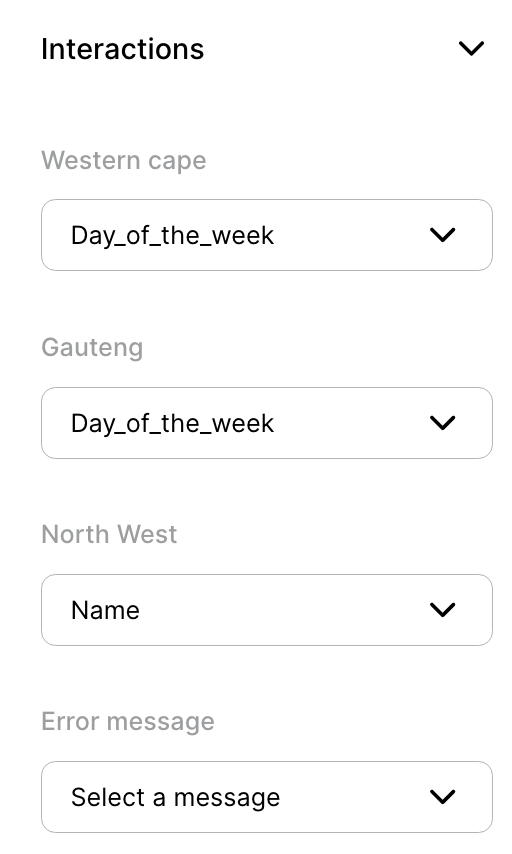
- Mensagem de erro: Aplica-se apenas a Botões de Resposta e Mensagem de Lista. Com essa interação, você pode especificar uma mensagem de erro caso o usuário responda com texto livre em vez de selecionar uma das opções.
Ações
É aqui que ocorre a configuração mais avançada. Atualmente, duas ações principais estão disponíveis:
- Você pode atualizar os campos do perfil de contato conforme os usuários interagem com o seu serviço.
- Você pode salvar respostas importantes como resultados para download. Isso é semelhante ao uso da função write_result() em jornadas com código.